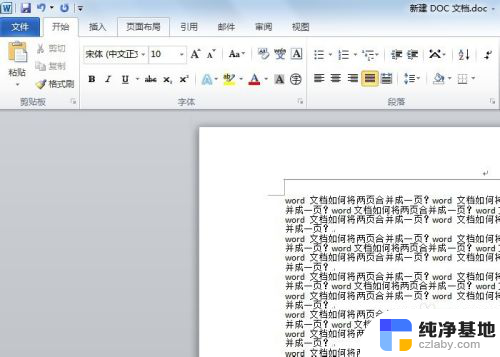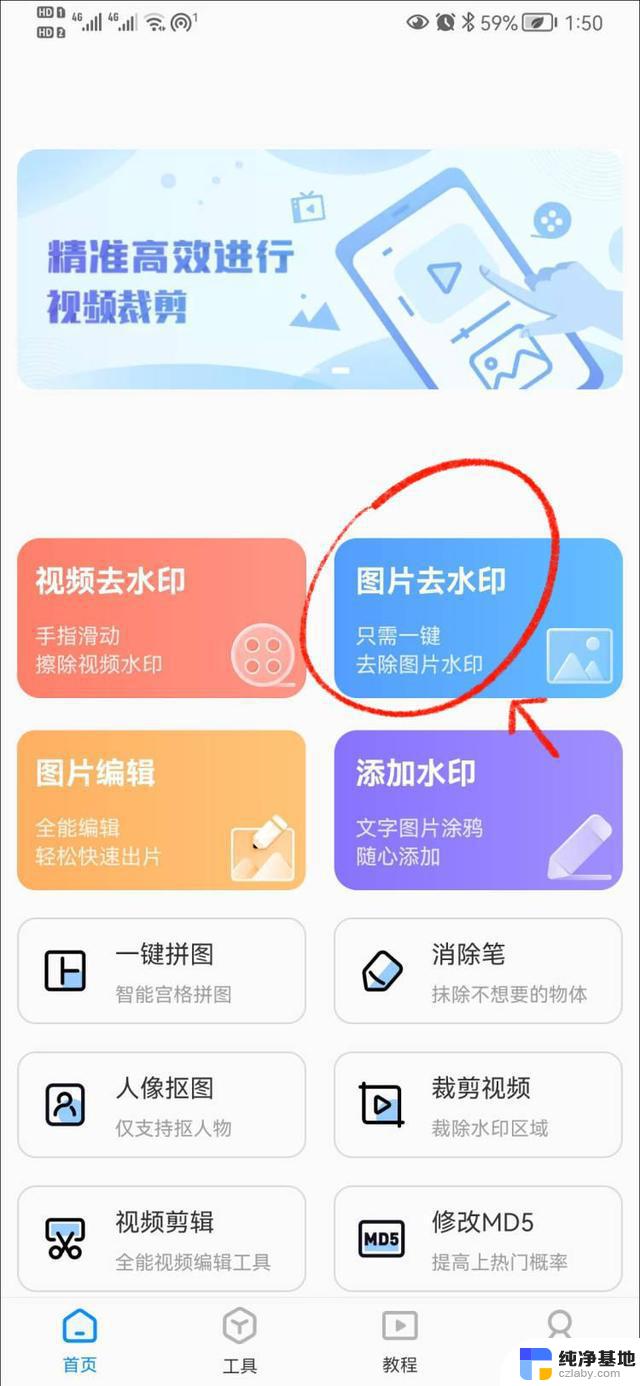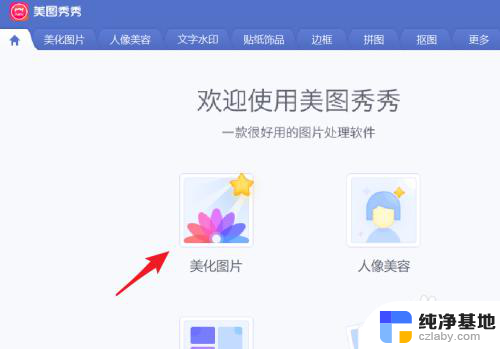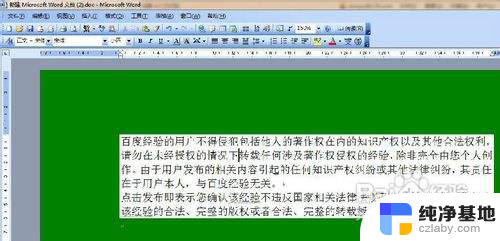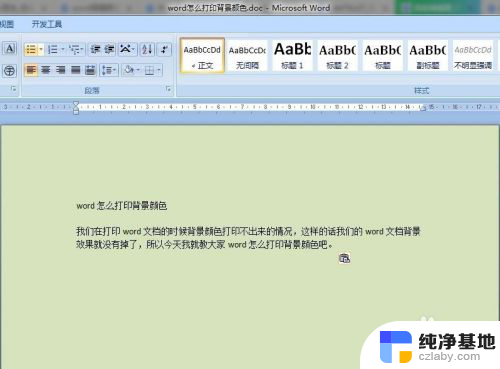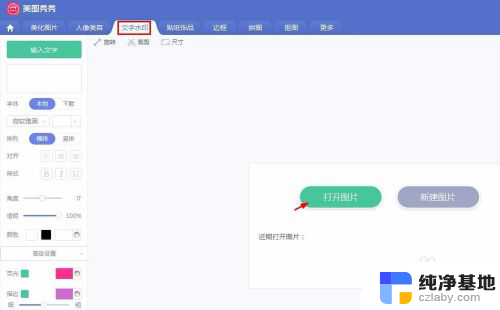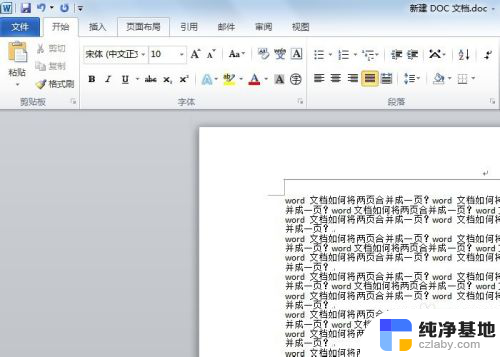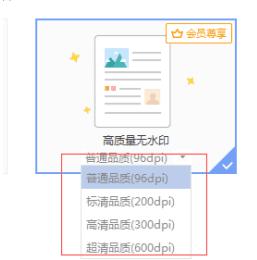word水印怎么去掉背景水印
更新时间:2024-01-22 16:44:44作者:xiaoliu
在日常办公中,我们经常会使用到Microsoft Word软件进行文档编辑和处理,有时候我们在使用Word时会遇到一些困扰,比如在文档中出现了背景水印,给我们的工作带来一些不便。如何去除这些烦人的背景水印呢?在本文中我们将介绍一些简单而有效的步骤,帮助大家轻松去除Word中的背景水印。让我们一起来看看吧!
方法如下:
1.首先我们为了去除WORD的背景水印,我们需要打开我们的电脑。进入电脑桌面,打开我们的需要去除WORD的背景水印的文件,点击设计,点击水印。
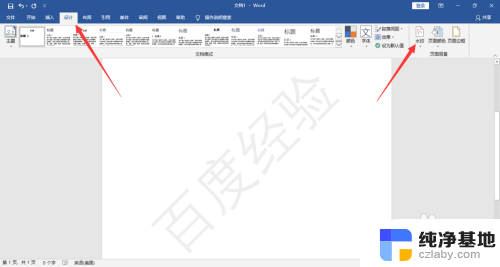
2.然后我们需要做的是,在点击水印弹出的下拉菜单中。我们找到位于中间部位的自定义水印并点击即可。
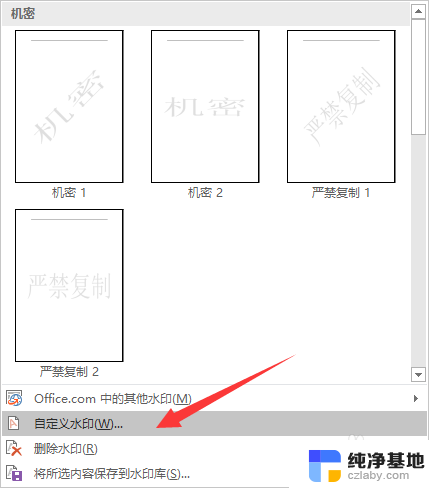
3.之后我们需要做的是,在自定义水印界面。我们勾选无水印,然后我们需要点击确定即可删除水印。
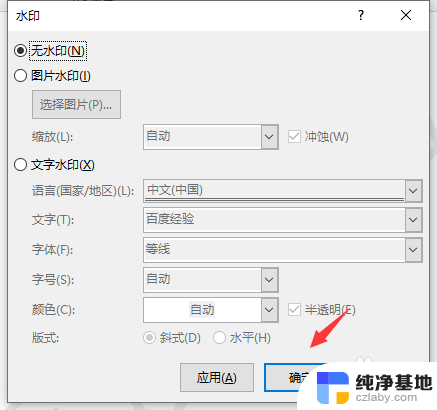
4.最后我们需要做的是,我们也可以直接在点击水印弹出的下拉菜单中。我们点击删除水印即可哦。
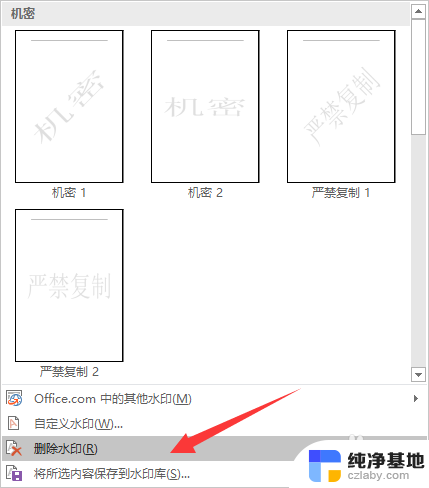
以上就是关于如何去掉word背景水印的全部内容,如果你遇到了同样的问题,可以按照以上方法解决。